So erstellen Sie eine Playlist auf YouTube Music [Ultimate Guide]
YouTube Music ist eine umfangreiche Bibliothek mit Songs und Alben, mit der Benutzer personalisierte Wiedergabelisten erstellen können, die ihren Vorlieben entsprechen. Mit Playlists auf YouTube Music können Sie Ihre Songsammlung an Ihren Geschmack, Ihre Stimmung oder Ihren Anlass anpassen. Egal, ob Sie trainieren, einen Roadtrip machen oder zu Hause entspannen, mit Playlists haben Sie Ihre Lieblingstitel ganz einfach immer zur Hand.
Durch das Erstellen eigener Playlists auf YouTube Music können Benutzer ihre Lieblingstitel auf YouTube organisieren und nahtlos genießen. Aber, So erstellen Sie eine Wiedergabeliste auf YouTube Music? In diesem Leitfaden beleuchten wir die Schritte zum Erstellen und Verwalten einer Playlist auf YouTube Music.
Artikelinhalt Teil 1. Kann ich eine Playlist auf YouTube Music erstellen?Teil 2. So erstellen Sie eine Playlist auf YouTube MusicTeil 3. So bearbeiten Sie Ihre Playlist auf YouTube MusicTeil 4. Bonus: So laden Sie eine Playlist auf YouTube Music ohne Premium herunterTeil 5. Fazit
Teil 1. Kann ich eine Playlist auf YouTube Music erstellen?
Kann ich eine Playlist auf YouTube Music erstellen? Ja, Sie können eine Playlist auf YouTube Music erstellen. Durch das Erstellen von Wiedergabelisten können Sie Ihre bevorzugten YouTube-Songs, -Alben und -Künstler organisieren und kuratieren, um den Zugriff und die Wiedergabe zu erleichtern.
Unabhängig davon, ob Sie die App auf Ihrem Mobilgerät oder die Website auf Ihrem Computer verwenden, ist der Vorgang zum Erstellen einer Playlist auf YouTube Music einfach und ermöglicht Ihnen die individuelle Gestaltung Ihres Hörerlebnisses. Playlists können nach Bedarf Songs hinzufügen, löschen und neu anordnen – eine vielseitige Funktion, die Ihr Vergnügen an YouTube Music steigert. Als Nächstes erfahren Sie in diesem Artikel Schritt für Schritt, wie Sie eine Playlist auf YouTube Music erstellen.
Teil 2. So erstellen Sie eine Playlist auf YouTube Music
Wie erstelle ich eine Wiedergabeliste für YouTube Music auf dem Telefon und dem Computer? Das Erstellen einer Playlist auf YouTube Music ist eine gute Möglichkeit, Ihre Lieblingslieder und -alben zu verwalten. Hier finden Sie eine detaillierte Anleitung zum Erstellen einer Wiedergabeliste für YouTube Music auf Ihrem Telefon und Computer.
So erstellen Sie eine Playlist für YouTube Music auf dem Telefon
- Öffnen Sie die YouTube Music-App: Starten Sie die YouTube Music-App auf Ihrem Mobilgerät (Android oder iOS).
- Navigieren Sie zu einem Song oder Album: Durchsuchen Sie die App, um einen Song oder ein Album zu finden, das Sie Ihrer Playlist hinzufügen möchten.
- Tippen Sie auf das Drei-Punkte-Menü: Tippen Sie neben dem Titel oder Album auf drei Punkte Menüsymbol.
- Wählen Sie „In Playlist speichern“: Wählen Sie aus den Optionen „In Playlist speichern."
- Erstellen Sie eine neue Playlist oder fügen Sie sie zu einer bestehenden hinzu: Sie werden aufgefordert, entweder eine neue Playlist zu erstellen oder den Song zu einer bestehenden hinzuzufügen. Wenn Sie eine neue Playlist erstellen möchten, tippen Sie auf „Neue Playlist, geben Sie Ihrer Playlist dann einen Namen und tippen Sie auf „Kreation.“ Wenn Sie den Song zu einer bestehenden Playlist hinzufügen möchten, wählen Sie die gewünschte Playlist aus der Liste aus.
- Nach Wunsch wiederholen: Wiederholen Sie den Vorgang für jeden Song oder jedes Album, das Sie Ihrer Playlist hinzufügen möchten.
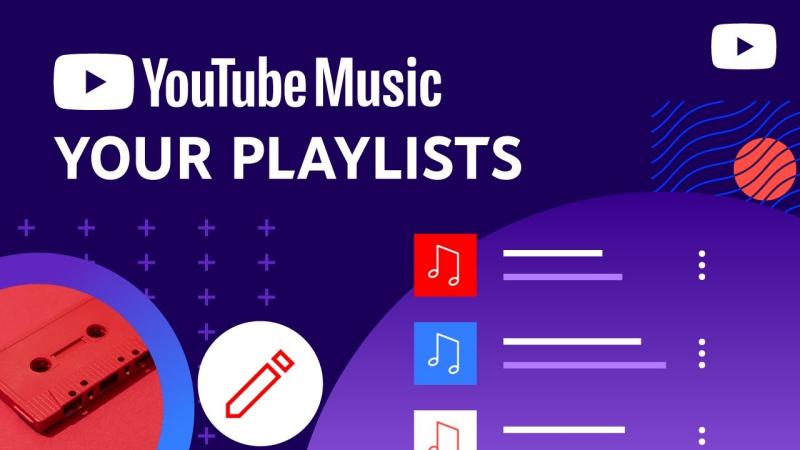
So erstellen Sie eine Playlist für YouTube-Musik auf dem Computer
- Öffnen Sie Ihren Webbrowser und navigieren Sie zur YouTube Music-Website. Und melden Sie sich dann bei Ihrem Google-Konto an, falls Sie dies noch nicht getan haben.
- Finden Sie eine Lied oder Album: Suchen Sie nach einem Lied oder Album, das Sie in Ihre Wiedergabeliste aufnehmen möchten.
- Klicken Sie auf Dreipunkt Menü: Bewegen Sie den Mauszeiger über den Song oder das Album und klicken Sie auf das Menüsymbol mit den drei Punkten.
- Wählen "In Playlist speichern": Wählen Sie „In Playlist speichern“ aus den Optionen.
- Erstellen Sie Neue Wiedergabeliste oder Hinzufügen Vorhanden: Befolgen Sie die gleichen Schritte wie oben, um eine neue Playlist zu erstellen oder den Song zu einer bestehenden hinzuzufügen.
Durch das Erstellen einer Playlist auf YouTube Music können Sie eine personalisierte Musiksammlung basierend auf Ihren Vorlieben erstellen, um einfachen Zugriff und Spaß zu haben. Unabhängig davon, ob Sie die mobile App oder die Desktop-Website verwenden, ist das Erstellen einer Playlist auf YouTube Music einfach und ermöglicht Ihnen die individuelle Gestaltung Ihres Hörerlebnisses.
Teil 3. So bearbeiten Sie Ihre Playlist auf YouTube Music
Jetzt wissen Sie vielleicht, wie Sie auf Ihrem Computer oder Telefon eine Wiedergabeliste für YouTube Music erstellen. Nachdem Sie eine Wiedergabeliste erstellt haben, können Sie diese bei Bedarf bearbeiten. Durch das Bearbeiten Ihrer Playlist auf YouTube Music können Sie Ihre Songsammlung individuell anpassen und verfeinern, um sie besser an Ihre Vorlieben anzupassen. Hier finden Sie eine detaillierte Anleitung zum Bearbeiten Ihrer Playlist:
Am Telefon:
- Starten Sie die YouTube Music-App auf Ihrem Mobilgerät.
- Tippen Sie auf "Bibliothek„Tab am unteren Bildschirmrand und wählen Sie dann „Playlisten."
- Tippen Sie auf drei Punkte Menü neben dem Titel der Wiedergabeliste.
- Wählen "Wiedergabeliste bearbeiten" aus den Optionen.
- Nehmen Sie Ihre Änderungen vor:
So fügen Sie Lieder hinzu: Tippen Sie auf „Songs hinzufügen“, suchen Sie dann nach den Songs, die Sie zur Playlist hinzufügen möchten, und wählen Sie sie aus.
So entfernen Sie Songs: Tippen Sie auf das Dreipunktmenü neben dem Song, den Sie entfernen möchten, und wählen Sie dann „Aus Playlist entfernen“.
Um Lieder neu anzuordnen: Halten Sie das dreizeilige Symbol neben einem Song gedrückt und ziehen Sie es dann an die gewünschte Position in der Playlist.
- Wenn Sie die gewünschten Änderungen vorgenommen haben, tippen Sie auf „Gespeichert", um Ihre Änderungen zu speichern.
Am Computer:
- Öffnen Sie Ihren Webbrowser, rufen Sie die YouTube Music-Website auf und melden Sie sich an.
- Klicken Sie oben rechts auf Ihr Profilbild und wählen Sie dann „Deine Daten in YouTube Music">"Playlisten."
- Klicken Sie auf das Bearbeitungssymbol: Klicken Sie unter dem Titel der Wiedergabeliste auf das Stiftsymbol, um in den Bearbeitungsmodus zu gelangen.
- Jetzt können Sie Ihre Änderungen an Ihrer Playlist vornehmen. Und die Schritte sind die gleichen wie bei den Schritten des Telefons oben.
- Wenn Sie mit der Bearbeitung fertig sind, klicken Sie auf „Gespeichert", um Ihre Änderungen zu speichern.
Wenn Sie diese Schritte befolgen, können Sie ganz einfach YouTube-Songs hinzufügen, entfernen und neu anordnen, um die perfekte Playlist für jeden Anlass zu erstellen. Unabhängig davon, ob Sie eine vorhandene Wiedergabeliste verfeinern oder eine neue Wiedergabeliste erstellen, können Sie durch die Bearbeitung Ihre Musiksammlung an Ihren Geschmack und Ihre Vorlieben anpassen.
Teil 4. Bonus: So laden Sie eine Playlist auf YouTube Music ohne Premium herunter
Nachdem Sie dies gelesen haben, sollten Sie die detaillierten Schritte zum Erstellen einer Playlist auf YouTube Music kennen. Wenn Sie Ihre Playlists auf Ihr Gerät herunterladen möchten, wie können Sie das tun? Hier ist ein professionelles Werkzeug, das für Sie empfohlen wird: TunesFun YouTube-Musikkonverter. Es kann Ihnen dabei helfen, dies zu tun, ohne den Premium-Plan zu abonnieren. Kann Musik von YouTube herunterladen.

TunesFun YouTube-Musikkonverter ist ein leistungsstarker Musikkonverter, mit dem Sie Songs, Wiedergabelisten und Alben im MP3-/M4A-/WAV-/FLAC-Format von YouTube herunterladen können. TunesFun Der YouTube Music Converter legt Wert auf Effizienz. Mit der 10-fachen Geschwindigkeit können Sie Dutzende Songs in wenigen Minuten abrufen und so Ihre Wartezeiten verkürzen.
Am wichtigsten ist, dass Sie nach der Konvertierung 100 % verlustfreie YouTube-Musik erhalten, die mit den Original-Audiodateien identisch ist. Die Benutzeroberfläche dieser Software ist sehr benutzerfreundlich. Auch wenn Sie ein neuer Benutzer sind, müssen Sie sich keine Sorgen machen, dass Sie nicht wissen, wie man es benutzt.
Versuchen Sie es kostenlos Versuchen Sie es kostenlos
So laden Sie eine Playlist auf YouTube ohne Premium-Nutzung herunter TunesFun YouTube-Musikkonverter? Befolgen Sie die folgenden Schritte, um YouTube-Wiedergabelisten Schritt für Schritt herunterzuladen:
Schritt 1. Installieren TunesFun Laden Sie YouTube Music Converter auf Ihren Computer herunter. Öffnen Sie es dann und melden Sie sich bei Ihrem YouTube Music-Konto an.
Schritt 2. Wählen Sie die Playlists aus, die Sie herunterladen möchten.

Schritt 3. Wählen Sie das Ausgabeformat, das Sie konvertieren möchten.

Schritt 4. Klicken Sie auf "Konvertieren"-Schaltfläche zum Konvertieren und Herunterladen einer Wiedergabeliste von YouTube.

Sie müssen nur eine Weile warten und Ihre YouTube-Songs werden erfolgreich konvertiert. Anschließend können Sie die konvertierte Wiedergabeliste auf Ihrem Computer speichern.
Teil 5. Fazit
Das Erstellen einer Playlist auf YouTube Music ist eine großartige Möglichkeit, Ihre Lieblingslieder und -alben zu organisieren und zu genießen. So erstellen Sie eine Playlist auf YouTube Music? Unabhängig davon, ob Sie die mobile App oder die Desktop-Version verwenden, ist der Vorgang einfach und intuitiv. Darüber hinaus können Sie es auch versuchen TunesFun YouTube-Musikkonverter um Ihre eigenen Playlists ohne Premium auf Ihr Gerät herunterzuladen. Auf diese Weise können Sie Ihre Lieblingsmusik von YouTube für immer offline hören.
Hinterlassen Sie uns eine Nachricht